¿Ordinateur lent? De la publicité partout ? Pensez-vous que c'est un virus ? Les virus informatiques sont l'un des plus gros problèmes pour les utilisateurs d'ordinateurs. supprimer un virus efficacement est essentiel.
À plusieurs reprises, certains conseils sont suivis pour se débarrasser des logiciels malveillants et ils sont éliminés, mais cela n'est pas fait correctement ou il s'agit d'un fichier leurre pour empêcher la suppression de la menace réelle. Il convient donc d’être très prudent lorsqu’il s’agit de déterminer si le virus a déjà été éradiqué ou s’il doit encore l’être. effectuer des tâches pour supprimer les virus sur le PC.

Aujourd'hui nous allons voir comment supprimer définitivement les virus du PC, donc une fois le processus terminé, vous ne devriez pas avoir à craindre que votre ordinateur contienne un logiciel contenant un code malveillant. Bien que vous deviez toujours suivre certaines directives lorsque vous utilisez votre ordinateur pour éviter qu’il ne soit à nouveau infecté.
Contenu de l'article
Comment empêcher les logiciels malveillants de pénétrer dans votre PC
Avant de commencer à éliminer les logiciels qui affectent déjà négativement l'ordinateur, nous devons commencer par protéger l'ordinateur et en faire bon usage. Il existe de nombreuses façons d’éviter que cela n’atteigne le point où un nettoyage en profondeur du PC est nécessaire.
Utiliser un pare-feu
Tout d'abord est avoir un pare-feu installée. Il existe de nombreuses options intéressantes, gratuites et payantes, qui offrent également des fonctionnalités supplémentaires qui peuvent être d'une grande aide pour de nombreux utilisateurs. Mais vous n'avez pas besoin de chercher très loin si vous avez Windows comme système d'exploitation, et Windows lui-même dispose d'un pare-feu très performant qui est chargé de bloquer les connexions d'entrée et/ou de sortie indésirables.
Avoir une protection antivirus
Lorsque nous parlons d’outils antivirus, nous parlons non seulement d’éliminer les infections de certains ordinateurs, mais également de les protéger contre les infections potentielles. De cette manière, la plupart des antivirus que l’on peut trouver sur le marché, sinon tous, ont protection en temps réel afin de protéger l'appareil.
La protection en temps réel se charge d'analyser les fichiers téléchargés afin d'éradiquer ceux qui sont corrompus avant qu'ils n'infectent l'ordinateur. Grâce à cela, on évite qu’une décharge ne devienne un problème majeur.
N'accédez pas aux sites au contenu douteux/malveillant
En utilisant des outils antivirus, vous pouvez souvent bénéficier d’une protection en temps réel contre les sites Web malveillants. Le code qui peut infecter un ordinateur ne se trouve pas seulement dans les programmes, mais aussi sur les sites Web. De cette façon, vous pouvez éviter les infections par ce moyen.
De même, une pratique très utile pour éviter d'être infecté par des virus Lors de la navigation, téléchargez uniquement des fichiers provenant de sites Web de confiance. Cela n’élimine pas cette possibilité, mais cela la réduit considérablement. Essayez de localiser des sites qui non seulement semblent dignes de confiance, mais qui se sont également avérés dignes de confiance afin d'éviter tout problème à l'avenir.
Comment supprimer les virus d'un PC
S'il est trop tard et que vous avez constaté comment votre ordinateur a été infecté, avec tout ce que cela implique (problèmes de performances, programmes étranges, services inconnus, etc.), il ne reste plus qu'à effectuer une processus complet de suppression des logiciels malveillants.
Il existe de nombreux outils disponibles pour réaliser le processus, nous allons vous en montrer trois pour pouvoir laisser l'ordinateur propre et ainsi récupérer les performances attendues de l'ordinateur. Les programmes que nous utiliserons seront : Malwarebytes Anti Malware, Super Anti Spyware, CCleaner.
Malwarebytes Anti Malware
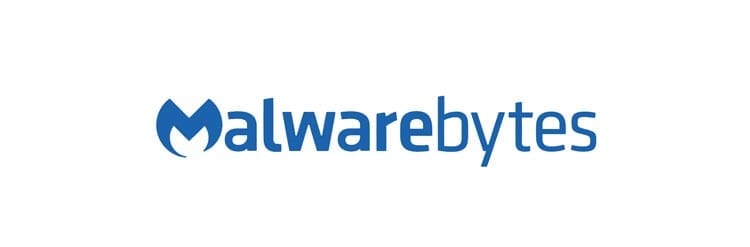
Pour commencer le processus d'élimination, nous devrons utiliser un outil qui nous permettra d'éliminer tout contenu malveillant de l'ordinateur. Pour supprimer les logiciels malveillants depuis l'ordinateur, nous allons utiliser le programme Malwarebytes Anti Malware. Il s'agit d'un logiciel avec une longue histoire dans le monde de la cybersécurité et qui est devenu une référence lorsqu'il s'agit de lutter contre les fameux « malwares ».
L'outil, qui dispose d'une version « Premium », peut être téléchargé et utilisé gratuitement via son site officiel. Vous pouvez le télécharger simplement en cliquant sur ce lien. Il s'installe comme n'importe quel autre programme et une fois le processus d'installation terminé, vous pouvez procéder au nettoyage de l'ordinateur.
Une fois l’outil anti-malware installé sur le PC, nous devrons l’ouvrir. Le premier écran nous aidera à démarrer le processus. Appuyez simplement sur le bouton « Analysez maintenant » pour commencer à analyser l'ordinateur. La première étape de l'analyse consiste à vérifier les mises à jour de la base de données afin qu'aucune menace ne soit transmise car le programme n'est pas mis à jour. Après avoir vérifié les mises à jour, la mémoire est analysée, puis on analyse les fichiers de démarrage, le registre, les fichiers système et, enfin, on effectue une analyse heuristique. Selon que la mise à jour est nécessaire et selon le nombre de fichiers sur l'ordinateur, l'analyse peut prendre plus ou moins de temps.
Après avoir attendu, à la fin de l'analyse, les menaces détectées par Malwarebytes Anti Malware peuvent être identifiées et nous pouvons effectuer les tâches correspondantes. Une liste affichera les menaces, leur type et l'emplacement où le fichier malveillant est stocké. Pour quarantaine il vous suffit de sélectionner les fichiers infectés et d'appuyer sur le bouton « Quarantaine sélectionnée ». Cela verrouillera les fichiers afin qu'ils ne puissent pas affecter le système, même s'ils seront toujours stockés dans le dossier de quarantaine. Pour supprimer les fichiers infectés définitivement il faut aller dans l'onglet « Quarantaine » de Malwarebytes Anti Malware, les sélectionner tous et cliquer sur "Effacer".
Dans le cas où vous avez commis une erreur lors de l'ajout d'un fichier à la quarantaine, vous pouvez le restaurer en le sélectionnant dans la liste de quarantaine et en cliquant sur « Restaurer ».
Super Anti Spyware

Le deuxième outil que nous allons utiliser, cette fois pour faire face au spyware (logiciel qui infiltre l'ordinateur pour espionner les informations qui s'y trouvent, ainsi que pour accéder aux caméras et aux microphones), est Super Anti Spyware.
Ce logiciel se charge d'analyser tous les fichiers de votre ordinateur à la recherche de ce type de programmes et de fichiers infectés. Comme l'outil Malwarebytes, il est gratuit et téléchargeable depuis son site officiel en cliquant sur ce lien. Si vous souhaitez bénéficier d'une protection en temps réel et de mises à jour automatiques, vous devez payer pour la version complète.
Il existe deux types d'analyses différents qui peuvent être effectués avec Super Anti Spyware. L'une est une analyse complète, chargée d'analyser tous les fichiers de votre ordinateur à la recherche de logiciels malveillants, l'autre est la Analyse rapide. Cette deuxième méthode vous permet d'analyser uniquement les fichiers système pour rechercher les logiciels espions susceptibles d'infecter l'ordinateur. De plus, vous pouvez analyser uniquement les processus actifs pour identifier les infections en cours d'exécution ou effectuer une analyse personnalisée.
Après l'analyse, les infections trouvées seront répertoriées, si elles existent, et elles pourront être placées en quarantaine pour éviter qu'elles ne continuent à affecter les équipements. Après la quarantaine, ils peuvent être définitivement supprimés de l'option Outils système.
Super Anti Spyware possède également d'autres fonctions accessibles en cliquant sur Outils système. Parmi les outils, vous trouverez un enquêteur système, pour voir ce qui est en cours d'exécution sur l'ordinateur ; examinez la quarantaine, réparez la corruption du registre causée par des logiciels malveillants, les journaux d'analyse et même un outil appelé Suppression de fichiers SUPERDelete ce qui vous permet de supprimer les fichiers les plus difficiles à supprimer du système.
Ccleaner
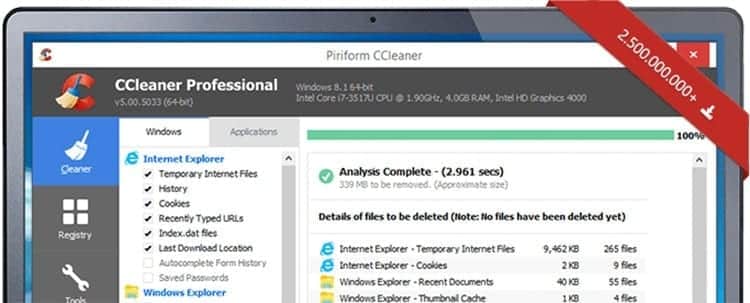
Pour terminer le nettoyage de l'équipement, le Ccleaner. C'est un outil qui vous permet d'éliminer toute trace de fichiers supprimés, d'entrées de registre erronées et de tout élément temporaire pouvant être stocké sur votre ordinateur.
Nettoyer votre PC avec cet outil est aussi simple que de l'exécuter, de cliquer sur l'onglet « Nettoyant » puis de cliquer sur le bouton « Rien plus propre ». Selon la fréquence à laquelle le nettoyage est effectué, cette première analyse de l'équipement peut prendre plusieurs minutes, alors soyez patient.
CCleaner est un programme qui peut être téléchargé et utilisé gratuitement pour supprimer les fichiers ennuyeux et les entrées de registre obsolètes. Cependant, vous pouvez disposer de fonctions supplémentaires si vous payez la licence. CCleaner Professionnel.
En plus de ces outils, vous pouvez également en trouver d’autres avec des fonctions similaires, ainsi que d’autres qui approfondissent davantage. Par exemple, pour supprimer les entrées de registre endommagées, en plus d'autres éléments, vous pouvez utiliser RegSeeker. Bien entendu, cet outil est uniquement destiné aux personnes qui savent ce qu’elles font avec les équipements, car lorsqu’on travaille à un niveau beaucoup plus profond du système, une mauvaise utilisation de ceux-ci peut affecter les performances.

Je suis collé à un moniteur depuis qu'un PC est tombé entre mes mains en 1997. Maintenant, j'aime écrire sur tout ce qui les concerne.
Rédacteur de contenu. Graphiste et optimisation des moteurs de recherche





